1、新建PS空白画布,点击添加【爱心】。

2、选中图层,鼠标右键【格栅化】。

3、点击添加【蝴蝶】,并选中图层,鼠标右键【格栅化】。

4、选中蝴蝶图层,点击【图层】【图层样式】【内阴影】【30像素】。

5、Ctrl+J复制多个蝴蝶形状,Ctrl+T选图形旋转缩小布满在爱心区域。

6、将部分蝴蝶填充为红色。
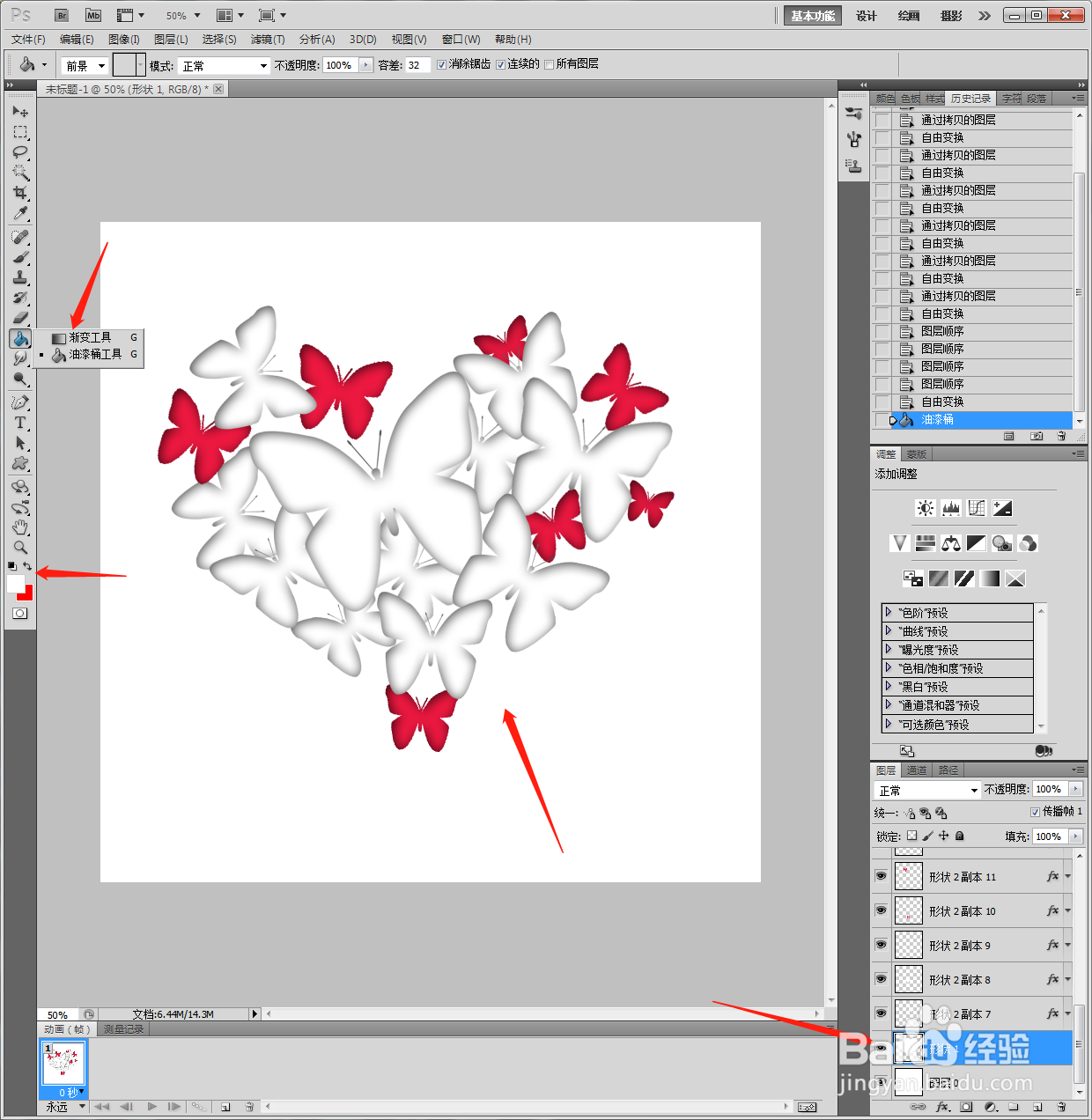
7、选中爱心图层,将【填充】设置成0%,然后点击【图层】【图层样式】【内阴影】【100像素】。

8、最后存为JPEG格式。

时间:2024-10-27 15:36:18
1、新建PS空白画布,点击添加【爱心】。

2、选中图层,鼠标右键【格栅化】。

3、点击添加【蝴蝶】,并选中图层,鼠标右键【格栅化】。

4、选中蝴蝶图层,点击【图层】【图层样式】【内阴影】【30像素】。

5、Ctrl+J复制多个蝴蝶形状,Ctrl+T选图形旋转缩小布满在爱心区域。

6、将部分蝴蝶填充为红色。
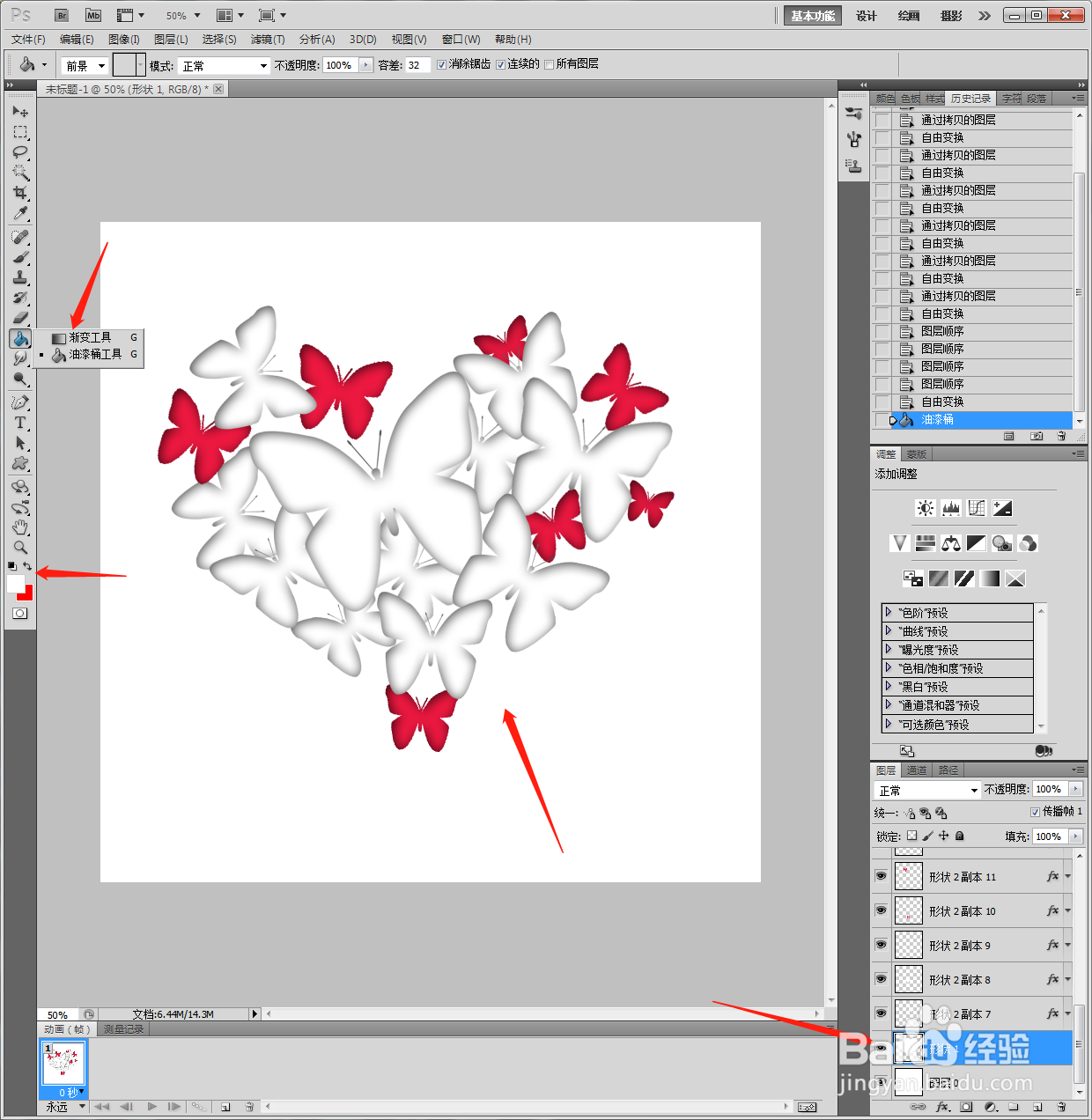
7、选中爱心图层,将【填充】设置成0%,然后点击【图层】【图层样式】【内阴影】【100像素】。

8、最后存为JPEG格式。

